Pannello anteriore
Sul pannello anteriore del server sono disponibili controlli, connettori e LED.
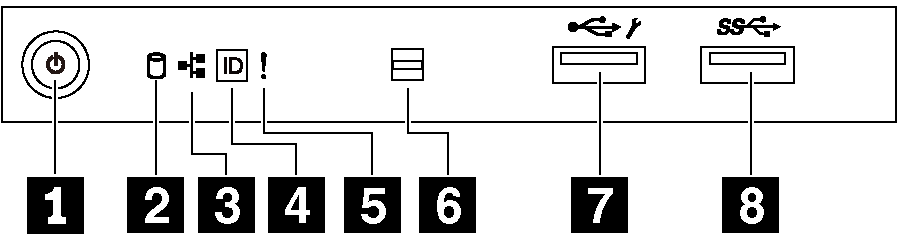
| Callout | Callout |
|---|---|
| 1 Pulsante di alimentazione con LED di stato dell'alimentazione (verde) | 2 LED di attività dell'unità simple-swap (verde) |
| 3 LED attività di rete (verde) | 4 Pulsante ID di sistema con LED ID di sistema (blu) |
| 5 LED di errore di sistema (giallo) | 6 Apertura per il sensore di temperatura |
| 7 Connettore USB XClarity Controller | 8 Connettore USB 3.0 |
1 Pulsante di alimentazione con LED di stato dell'alimentazione
| Stato | Colore | Descrizione |
|---|---|---|
| Acceso fisso | Verde | Il server è acceso e in funzione. |
| Lampeggia lentamente (circa una volta al secondo) | Verde | Il server è spento ed è pronto per essere acceso (stato di standby). |
| Lampeggia rapidamente (circa quattro volte al secondo) | Verde | Il server è spento, ma XClarity Controller è in fase di inizializzazione e il server non è pronto per essere acceso. |
| Spento | Nessuno | Nessuna alimentazione CA fornita al server. |
2 LED di attività dell'unità simple-swap
Il LED di attività dell'unità di storage simple-swap è disponibile solo sui modelli di server con unità di storage simple-swap.
| Stato | Colore | Descrizione |
|---|---|---|
| Acceso fisso | Verde | L'unità simple-swap è attiva. |
| Spento | Nessuno | L'unità simple-swap non è attiva. |
3 LED attività di rete
Compatibilità dell'adattatore NIC e del LED di attività della rete.
| Adattatore NIC | Adattatore NIC |
|---|---|
| Adattatore LOM | Supporto |
| Adattatore NIC ML2 | Supporto |
| Adattatore NIC PCIe | Non supportato |
Il LED attività di rete sul pannello anteriore consente di identificare la connettività e l'attività della rete.
| Stato | Colore | Descrizione |
|---|---|---|
| Acceso | Verde | Il server è connesso a una rete. |
| Lampeggiante | Verde | La rete è connessa e attiva. |
| Spento | Nessuno | Il server è disconnesso dalla rete. |
4 Pulsante ID di sistema con LED ID di sistema
Utilizzare questo pulsante ID di sistema e il LED ID di sistema blu per individuare visivamente il server. Un LED ID di sistema è presente anche sul retro del server. Ogni volta che si preme il pulsante ID di sistema, lo stato di entrambi i LED ID di sistema cambia. Lo stato dei LED può essere modificato in acceso, lampeggiante o spento. È anche possibile utilizzare Lenovo XClarity Controller o un programma di gestione remota per modificare lo stato dei LED ID di sistema e semplificare l'identificazione visiva del server tra altri server.
Se il connettore USB di XClarity Controller è impostato per supportare la funzione USB 2.0 e la funzione di gestione di XClarity Controller, è possibile premere il pulsante ID di sistema per tre secondi per passare tra le due funzioni.
5 LED di errore di sistema
Il LED di errore di sistema fornisce funzioni di diagnostica di base per il server.
| Stato | Colore | Descrizione | Azione |
|---|---|---|---|
| Acceso | Giallo | È stato rilevato un errore nel server. Le cause potrebbero essere riconducibili a uno o più errori tra quelli elencati di seguito:
| Controllare il log eventi per determinare la causa esatta dell'errore. |
| Spento | Nessuno | Il server è spento oppure è acceso e funziona correttamente. | Nessuno. |
6 Apertura per il sensore di temperatura
Utilizzato per rilevare la temperatura circostante.
7 Connettore USB XClarity Controller
Se il connettore è impostato per la funzione USB 2.0, è possibile collegare un dispositivo che richiede una connessione USB 2.0, ad esempio una tastiera, un mouse o un dispositivo di storage USB.
Se il connettore è impostato per la funzione di gestione di XClarity Controller, è possibile collegare un dispositivo mobile installato con l'applicazione per eseguire log eventi di XClarity Controller.
Se il connettore è impostato per supportare entrambe le funzioni, è possibile premere il pulsante ID di sistema per tre secondi per passare tra le due funzioni.
Per ulteriori informazioni, vedere Impostazione della connessione di rete per Lenovo XClarity Controller.
8 Connettore USB 3.0
Utilizzati per il collegamento di un dispositivo che richiede una connessione USB 2.0 o 3.0, come ad esempio una tastiera, un mouse o un'unità flash USB.